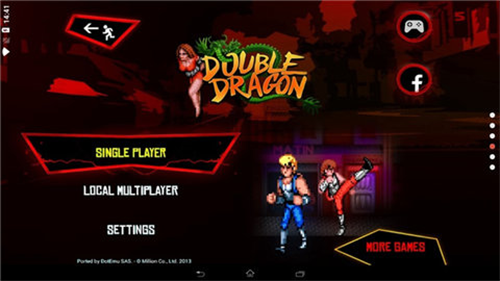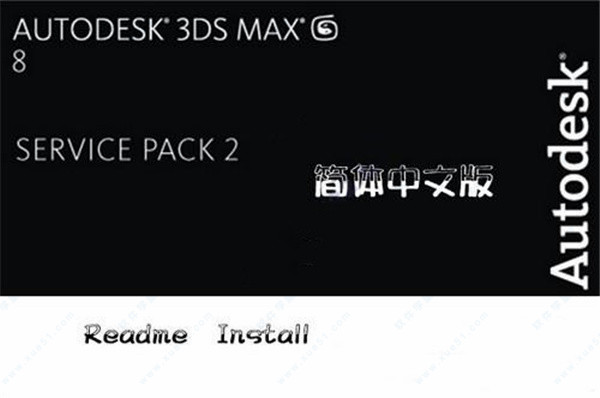游戏录像专家免费版_游戏录像专家(游戏录像软件)V9.3破解版下载
游戏录像专家V9.3破解版是winwin7知识兔小编给游戏玩家分享的一款电脑游戏录制工具,通过知识兔这款软件知识兔可以在电脑上之进行游戏直播,将游戏录制成FLV或AIV格式视频,同时支持摄像头和游戏的录制,如果知识兔觉得游戏视频中的一些部分不是很满意,知识兔可以使用游戏录像专家自带的功能对游戏视频进行截取、分割、合并、添加配音和字幕等操作,知识兔让知识兔录制的视频更加的完美,有需要进行视频录制的用户快来试试winwin7分享的知识兔这款游戏录制专家吧!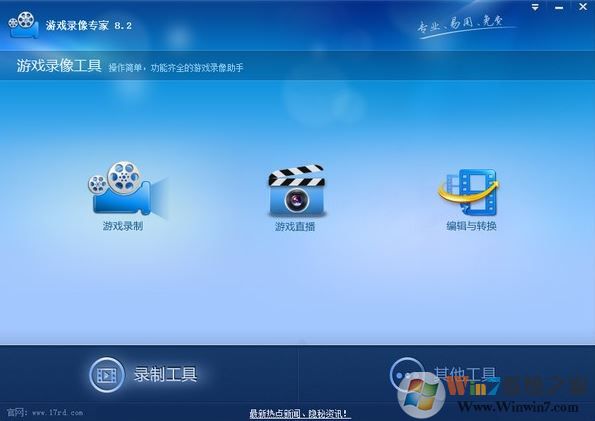
游戏录像专家(游戏录像软件)V9.3破解版
步骤一:安装游戏录制软件
1、知识兔将下载的文件解压到电脑中,解压得到安装程序。
2、在弹出的安装窗口中选择“自定义安装”。
3、知识兔选择文件的安装位置,完成后知识兔点击“立即安装”。
4、知识兔点击“完成”,即可打开软件了。
第二步: 使用游戏录像专家
1、设置向导: 打开屏幕录像专家弹出对话框。
软件自带使用向导,有什么不懂的直接通过向导就可以精通该软件。
2、编辑设置: 到”录制目标”页进行设置。
要录的游戏不是全屏方式,选中“范围”,直接拖动范围标记选择要录像的范围。如果知识兔不会操作请点”帮助”按钮;
录制的游戏是全屏的,而且知识兔可以在游戏开始后按快捷键开始录像的话,那么可以选“全屏”
如果知识兔要录的游戏是全屏的,但是无法在游戏开始后按快捷键开始录像的话,那么可以选“范围”,手工输入录像范围,比如游戏分辨率是800*600的话,知识兔输入X1:0 Y1:0 X2:800 Y2:600
3、基本设置: 在”基本设置”页 进行需要的设置。
4、设置录制声音: 知识兔点击设置录制声音界面。
声音设置一般选”16位”和”11025″,如果知识兔觉得录出的声音音质不够好,可以选”22050″
注意:按”录电脑中播放的声音”按钮
按”试录”按钮,看是否正常录到声音,录音音量是否合适(判断音量是否合适时要注意把你电脑的播放音量和音箱的音量设置到普通的值)。试录时电脑上必须有在播放声音,否则没有东西可以录。一般试录10秒左右就可以了,停止后就会自动播放录到的声音(播放时程序会停止响应)。
5、开始录制: 可能的话,应该先进入游戏再开始录制,否则录到的画面可能会失真。
如果知识兔你需要在电脑上录制游戏画面操作的话那么快来使用winwin7知识兔小编分享介绍的知识兔这款游戏录像专家来进行游戏视频录制吧!
下载仅供下载体验和测试学习,不得商用和正当使用。